那么从这篇教程中我们能学到什么?显然,先用风作出放射线再通过极坐标来调整放射线到所需角度,是这类效果的通常做法。关键在于如何用极坐标来调整放射线角度。为了说明方便,我制作了一个200x200的正方形,里面每40像素画一条横线或者竖线。下面我们来看看极坐标滤镜的转换方式。
首先是极坐标到直角坐标。横线的情况,似乎没多大用处……
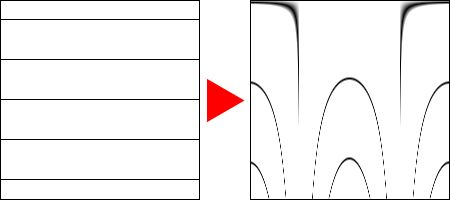 nmousewheel="return bbimg(this)" onload="javascript:resizepic(this)" border="0"/>
nmousewheel="return bbimg(this)" onload="javascript:resizepic(this)" border="0"/>
竖线的情况似乎和横线差不多,也看不出有什么用处来。
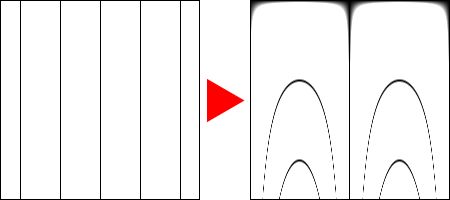 nmousewheel="return bbimg(this)" onload="javascript:resizepic(this)" border="0"/>
nmousewheel="return bbimg(this)" onload="javascript:resizepic(this)" border="0"/>
然而直角坐标到极坐标的情况就大不相同了。横线会变成圆,竖线会变成放射状。
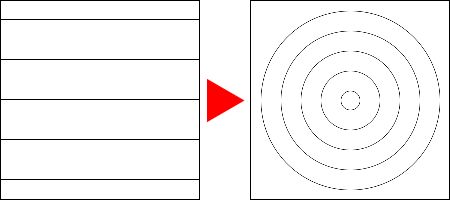 nmousewheel="return bbimg(this)" onload="javascript:resizepic(this)" border="0"/>
nmousewheel="return bbimg(this)" onload="javascript:resizepic(this)" border="0"/>
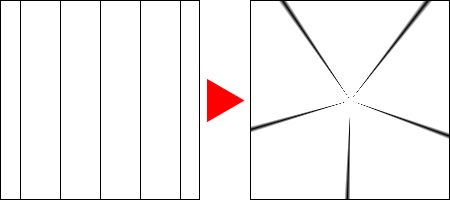 nmousewheel="return bbimg(this)" onload="javascript:resizepic(this)" border="0"/>
nmousewheel="return bbimg(this)" onload="javascript:resizepic(this)" border="0"/>
斜线则成了类似螺旋线的形状,虽然每条线的旋转角度仅有180度:
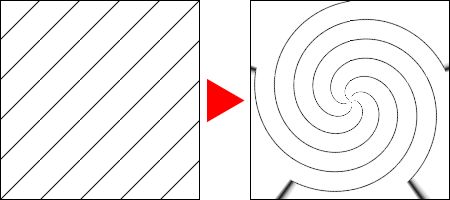 nmousewheel="return bbimg(this)" onload="javascript:resizepic(this)" border="0"/>
nmousewheel="return bbimg(this)" onload="javascript:resizepic(this)" border="0"/>
那么,如果原始图案仅有一半,结果会如何?以竖线为例,当去掉图案右侧时,极坐标下的图案也仅剩下左半边:
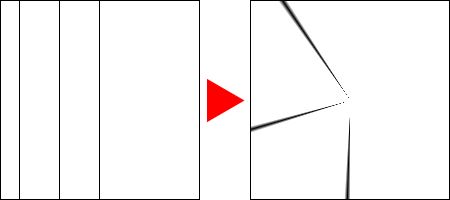 nmousewheel="return bbimg(this)" onload="javascript:resizepic(this)" border="0"/>
nmousewheel="return bbimg(this)" onload="javascript:resizepic(this)" border="0"/>
当原始图像仅有下侧时,极坐标下的图案会失去中心部分:
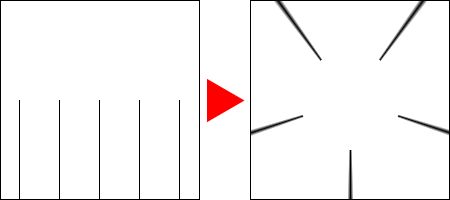 nmousewheel="return bbimg(this)" onload="javascript:resizepic(this)" border="0"/>
nmousewheel="return bbimg(this)" onload="javascript:resizepic(this)" border="0"/>
因此,通过“做直线->直角坐标转极坐标”,就可以做出放射线、圆弧、螺旋线等多种效果。
既然如此,那么极坐标到直角坐标转换有什么用处呢?大部分情况下,3lian.com,需要进行极坐标变换的仅仅是图像中的一部分,如果直接“做直线->直角坐标转极坐标”,那么原有图像也会被扭曲。因此可按照“极坐标转直角坐标->做直线->直角坐标转极坐标”的方式,就能保持原有图像不变。
由此我们可以总结出极坐标滤镜以下几个特点:直角坐标到极坐标转换用于做效果,而极坐标到直角坐标的转换用于抵消前者的副作用; 水平线转换成圆,垂直线转换成放射线,斜线转换成螺旋线; 原图像上侧对应圆心,下侧对应圆心外;
与风结合
风滤镜恰好是制作直线特别是渐隐的放射效果直线的好工具。根据上面 “极坐标转直角坐标->做直线->直角坐标转极坐标”的理论,使用风来制作直线,就能获得所需的放射效果。而最终效果将取决于风的执行方式。















